如何将ppt中一个一页链接到另一外一页
来源:网络收集 点击: 时间:2024-04-22【导读】:
我们在进行PPT演示的时候,有时候需要从这一页链接到另外一页,然后又链接到其他一页来回进行链接演示。那么如何将PPT中的一页链接到另外一页呢?今天就跟大家一起来分享一下怎么设置操作吧。工具/原料morePPT版本:Microsoft Office 专业增强版2016演示电脑:台式电脑 (操作系统:Windows 7 家庭普通版)方法/步骤1/5分步阅读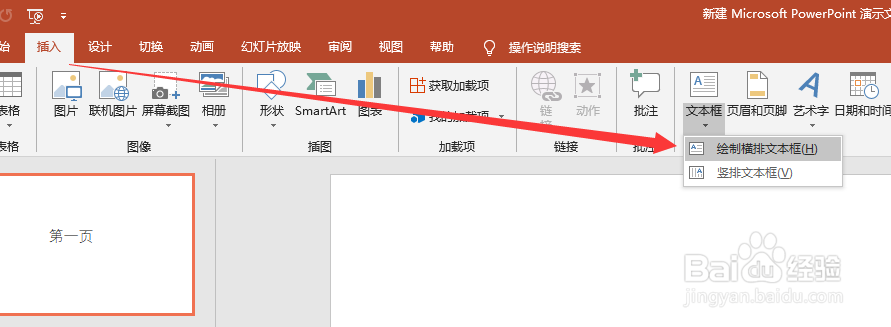 2/5
2/5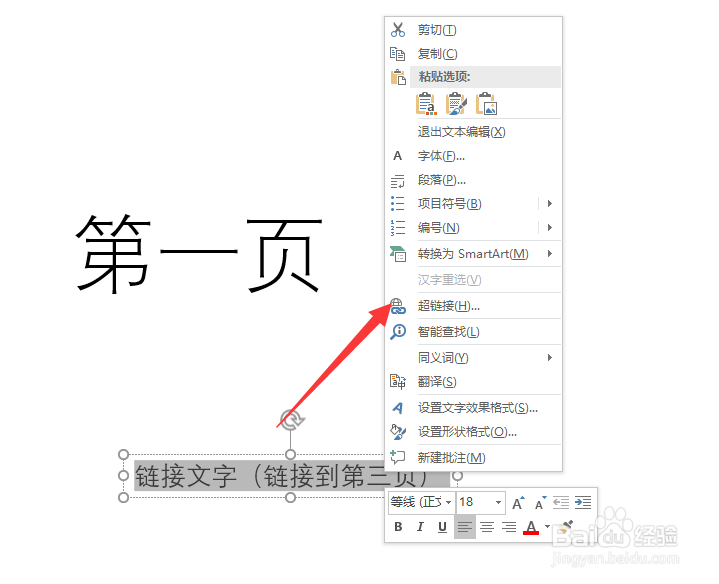 3/5
3/5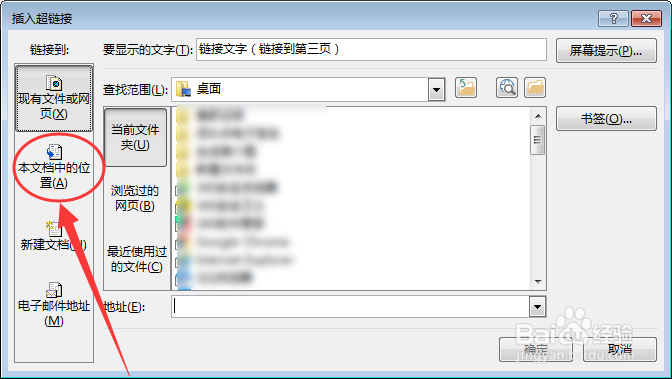 4/5
4/5 5/5
5/5
 总结1/1
总结1/1
我们以从第1页链接到第3页为例进行操作演示。
首先打开PPT,插入链接文字。
点击开始--文本框,点击绘制横排文本框。
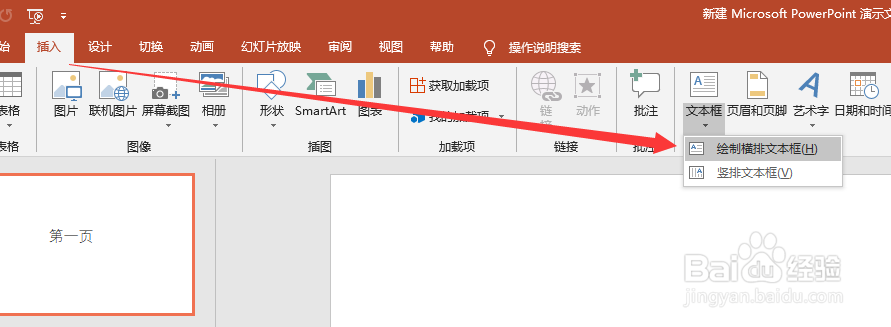 2/5
2/5加入文字之后,选中文字点击右键,点击超链接。
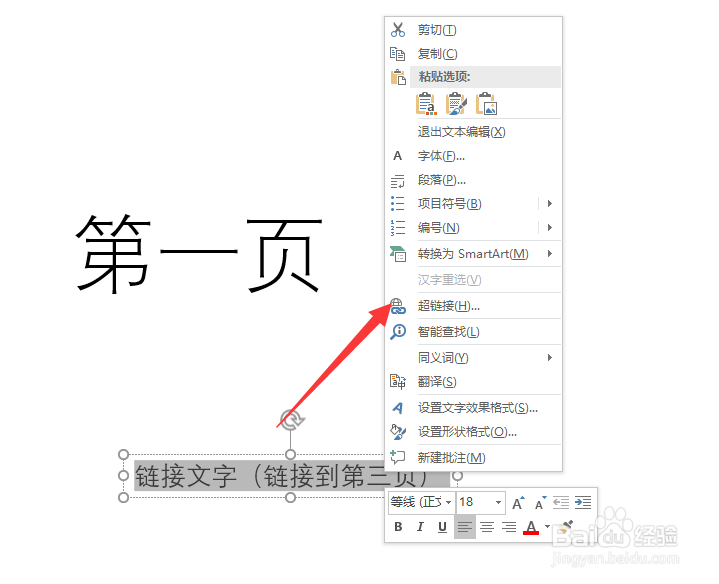 3/5
3/5在弹出的插入超链接页面,点击本文档中的位置。
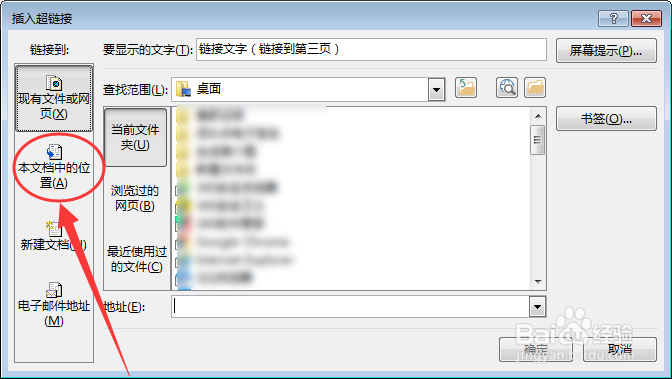 4/5
4/5然后点击第3页,点击确定。
这样就设置完成了。
 5/5
5/5然后,我们在演示PPT的时候,用鼠标点击链接文字,就会自动跳转到第3页。

 总结1/1
总结1/1如何将PPT中的一个一页链接到另外一页,主要操作步骤如下:
1.首先在PPT中插入链接文字。
2.然后选中文字点击右键,选择超链接。
3.选择本文档中的位置。
4.选择需要链接的目的页面。
5.点击确定设置完成。
PPT链接PPT内部链接PPT内部跳转版权声明:
1、本文系转载,版权归原作者所有,旨在传递信息,不代表看本站的观点和立场。
2、本站仅提供信息发布平台,不承担相关法律责任。
3、若侵犯您的版权或隐私,请联系本站管理员删除。
4、文章链接:http://www.1haoku.cn/art_571686.html
上一篇:黎明远征如何领取远征计划奖励
下一篇:QQ怎么设置添加我的方式
 订阅
订阅